O Windows Search é um dos recursos mais usados para muitos usuários, pois permite encontrar rapidamente os itens que você procura no seu computador. Ajuda a encontrar seus aplicativos, imagens, vídeos, planilhas e basicamente tudo o que você armazenou no seu computador.
Se o Pesquisa do Windows 10 não está funcionando, por algum motivo, estiver no seu computador, você ' enfrentarei dificuldades para encontrar seus arquivos em sua máquina. A correção do recurso de pesquisa interrompida não é tão simples, especialmente se você não sabe a causa do problema.

No entanto, existem várias correções padrão que você pode aplicar e ver se elas ajudam resolver o problema.
Reinicie o computador
"Reinicie o computador e veja se ele ajuda a corrigir o problema" é algo que você pode estar acostumado a ouvir se você costuma procurar assistência técnica. É uma coisa muito básica, mas é muito eficaz para corrigir muitos problemas menores em sua máquina.
A reinicialização basicamente redefine todas as configurações e arquivos temporários em seu sistema. Isso, por sua vez, fornece ao sistema operacional a chance de fazer uma nova inicialização. Isso geralmente ajuda a corrigir muitos problemas.
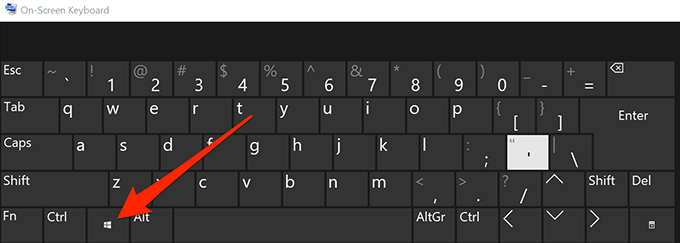
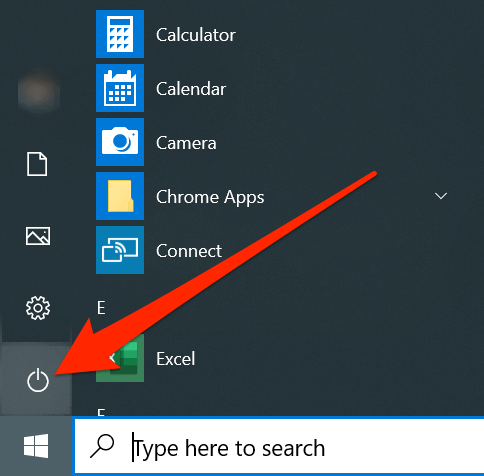
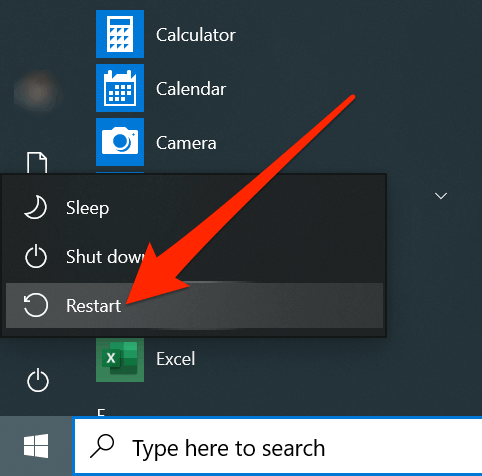
Finalize o processo para a pesquisa do Windows 10
A Pesquisa do Windows é realmente um dos muitos utilitários pré-carregados nas máquinas Windows. Como ele funciona como qualquer outro aplicativo no seu computador, você pode mate seu processo, o que deve resolver o problema com a Pesquisa do Windows 10 não funcionar.
In_content_1 all: [300x250 ] / dfp: [640x360]->Matar não significa remover o recurso, mas apenas suspender temporariamente o recurso em execução no seu computador.
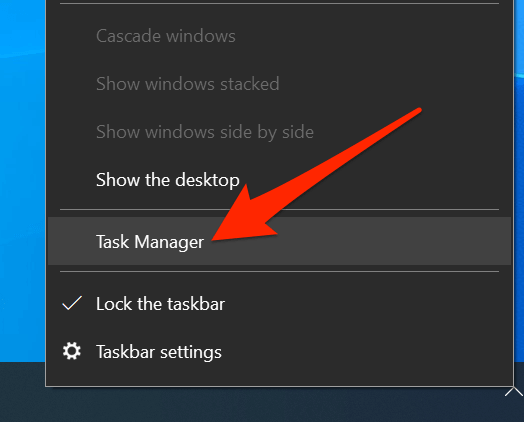
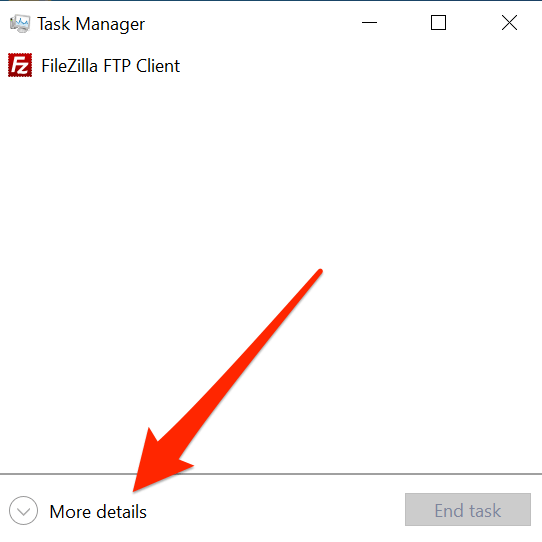
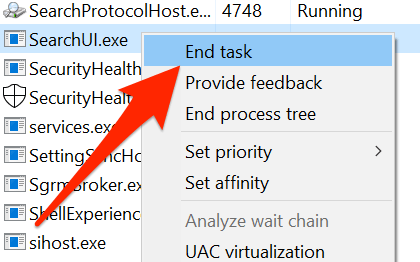
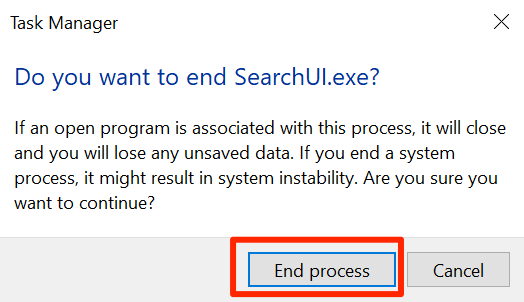
Redefinir as configurações de pesquisa do Windows 10
A maioria dos recursos e itens do seu computador tem suas próprias configurações. Com o tempo, à medida que mais e mais personalizações são feitas, elas às vezes são super configuradas. Isso pode levar ao mau funcionamento dos recursos ou, pior, acabar com os recursos.
A melhor maneira de corrigir esses problemas é redefinir suas configurações ou configurações. Você também pode fazer isso para o recurso Pesquisa do Windows e o recurso retornará às configurações de fábrica.
A Microsoft fornece um pequeno arquivo que ajuda a redefinir as configurações da Pesquisa do Windows no seu computador. Tudo o que você precisa é executar o arquivo e ele redefinirá as configurações de pesquisa.
Lembre-se de que isso só funcionará se você estiver no Windows 10 build 1903 ou posterior.
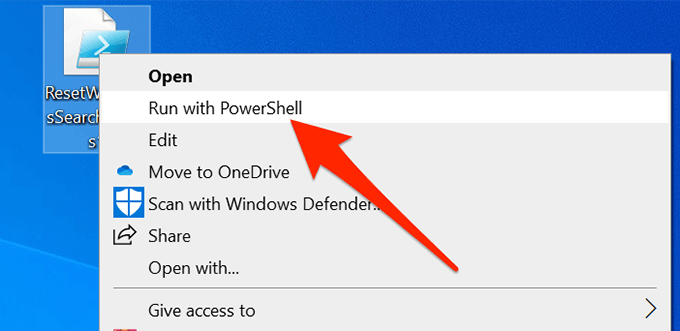
Reconstrua o índice de pesquisa
Um índice de pesquisa é um índice de todos os arquivos que estão armazenados no seu computador. O recurso de pesquisa usa esse índice para recuperar rapidamente os arquivos que você está procurando. Às vezes, esse índice pode ser danificado devido a vários motivos.
A reconstrução do índice corrige quase todos os problemas relacionados à pesquisa, pois é nisso que o recurso de pesquisa se baseia. Além disso, não há mal em fazê-lo.
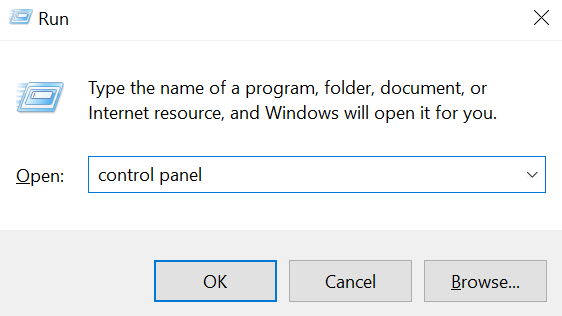
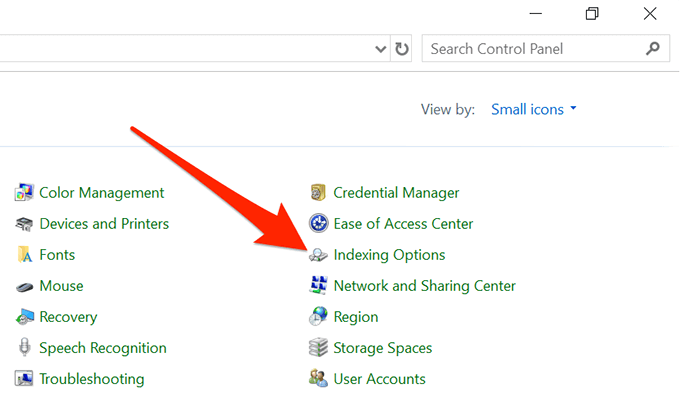
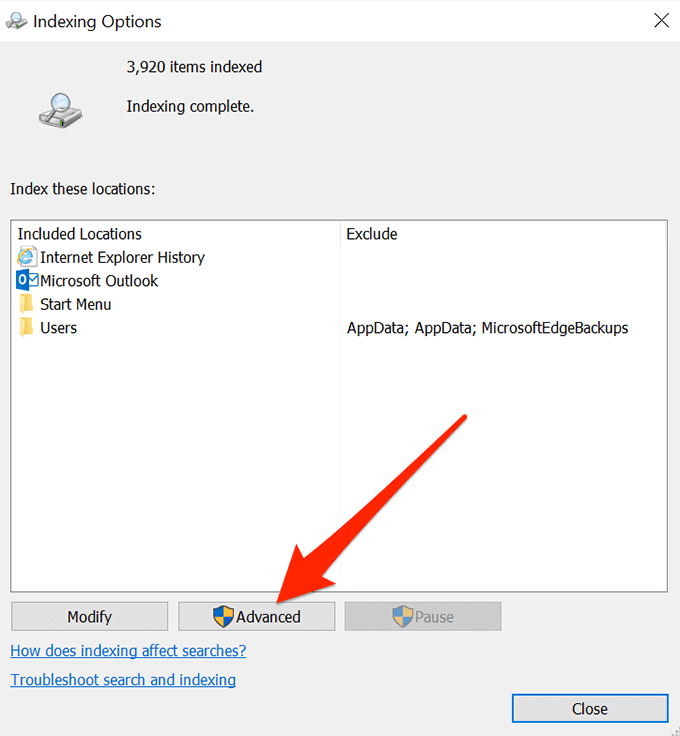
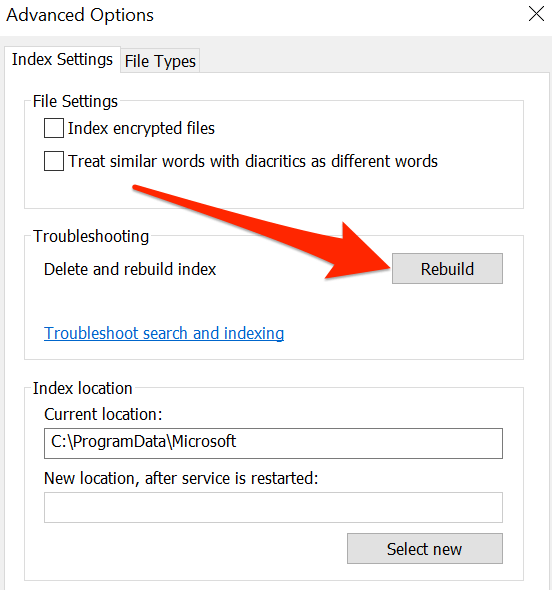
Use o solucionador de problemas do Windows
O Windows 10 vem com vários solucionadores de problemas para ajudá-lo corrigir vários problemas em seus computadores. Uma delas foi criada especificamente para ajudá-lo a lidar com problemas de pesquisa como o que você está enfrentando atualmente.
Você pode executar a solução de problemas e ele saberá o que fazer para restaurar a funcionalidade do recurso de pesquisa.
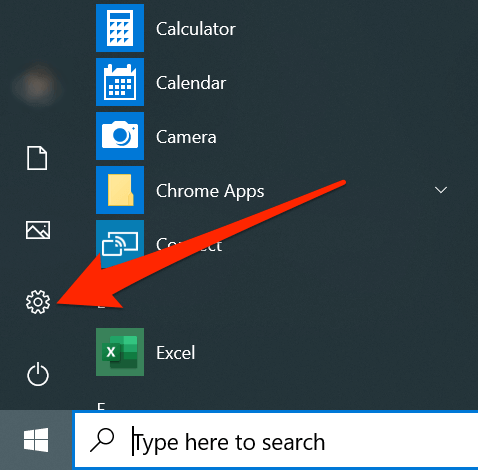
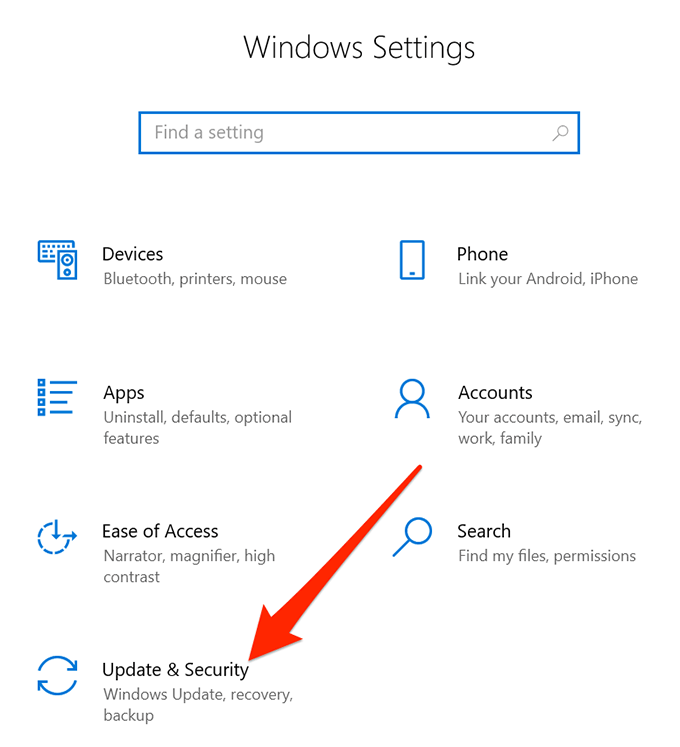
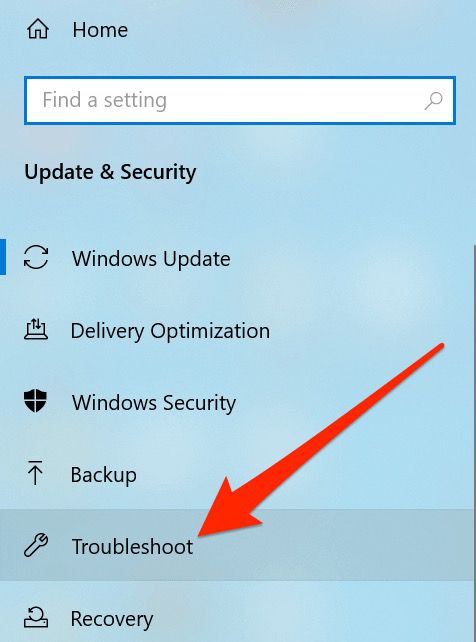
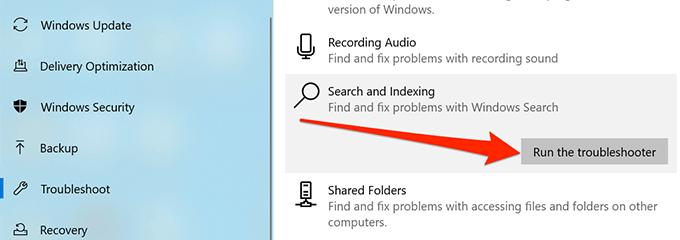
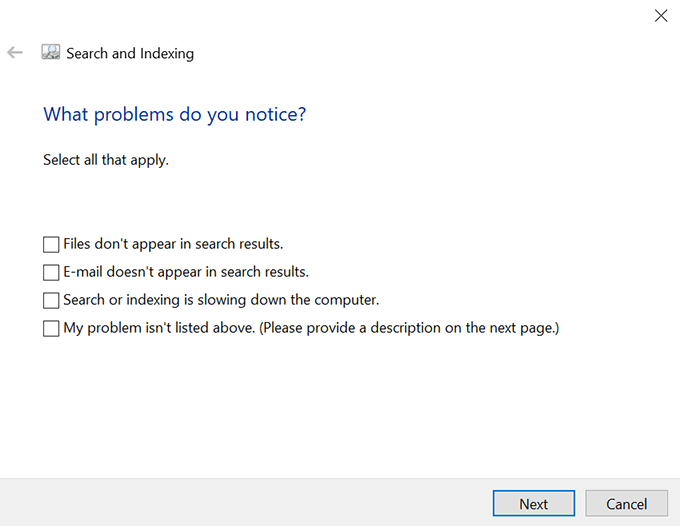
Atualize sua versão do Windows
Não é preciso dizer que você sempre deve manter o sistema Windows 10 atualizado. O uso de uma versão obsoleta pode causar vários problemas e, se você ainda estiver com uma versão anterior do sistema operacional, deverá faça o upgrade para a versão mais recente disponível.
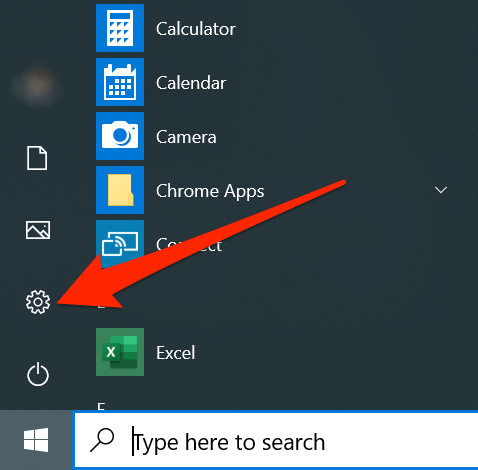
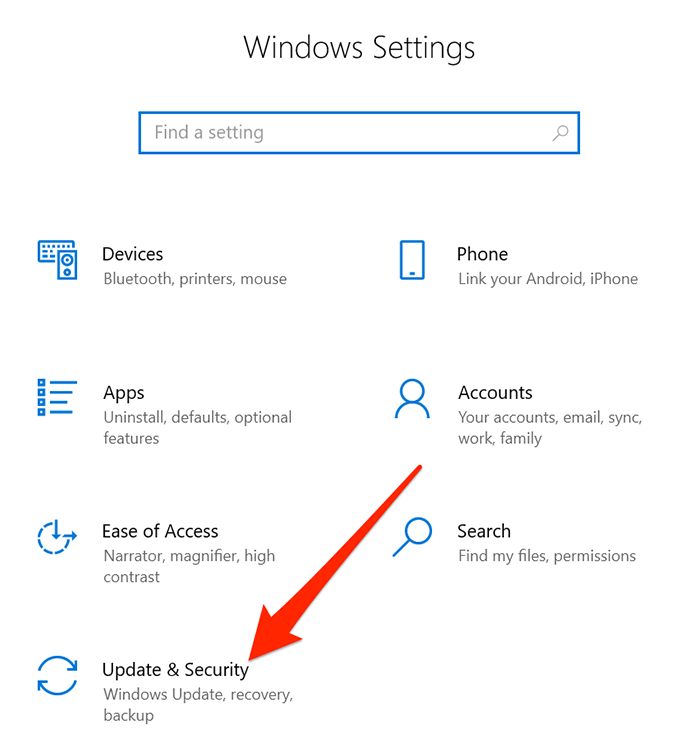
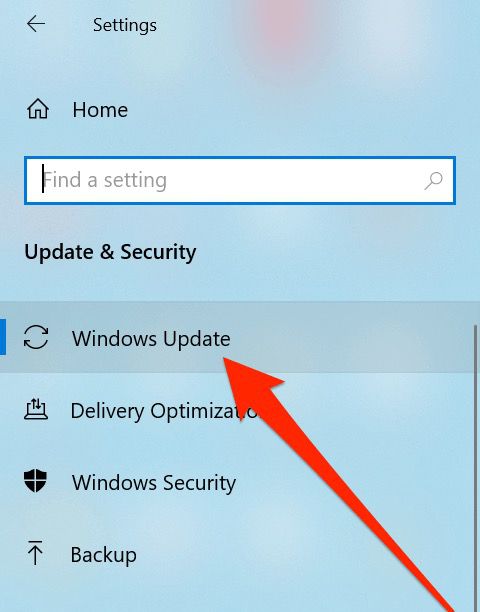
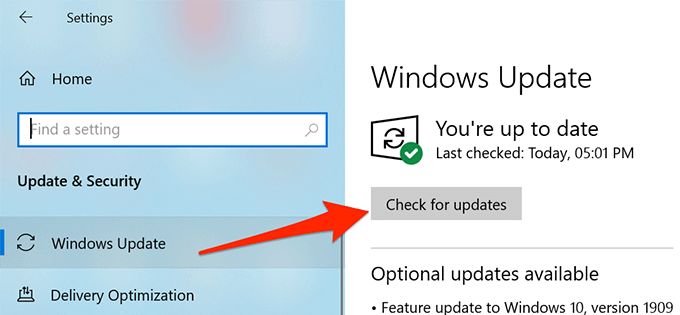
Esperamos que os métodos acima ajudem a corrigir o problema de pesquisa do Windows 10 que não está funcionando no seu computador. Como pode haver várias razões pelas quais a pesquisa não está funcionando na sua máquina, você precisará tentar vários métodos antes de finalmente resolver o problema.